快剪辑如何使用 快剪辑使用技巧分享
更新时间:2023-09-15 11:51:23来源:系统城下载站浏览量:
快剪辑如何使用?随着社交媒体的普及和数字化时代的到来,视频制作成为了一种越来越受欢迎的创作方式,而在众多的视频编辑软件中,快剪辑以其简洁易用的特点受到了广大用户的喜爱。为了帮助大家更好地掌握这款软件的使用技巧,我们特地准备了一系列的快剪辑使用技巧分享,以便能够在短时间内掌握这款软件的各种功能,无论你是新手还是有一定经验的视频编辑者,相信这些技巧都能对你有所帮助。
1、首先打开【快剪辑】APP,然后点击【拍摄】进入拍摄界面(如图所示)。
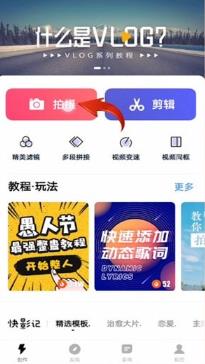
2、可以在顶部设置美颜、滤镜、镜头反转、闪光灯等(如图所示)。

3、点击右下角【吐字相机】图标,可以边拍摄边生成字幕(如图所示)。

4、在首页点击【剪辑】图标,接着导入一个视频,点击【继续】,就可以开始对视频进行各种精细剪辑(如图所示)。
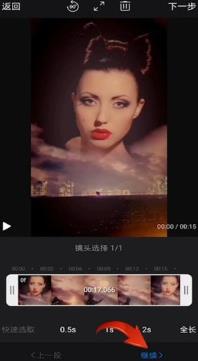
5、支持视频的拆分合并及添加音乐、调速、倒放、马赛克、字幕、贴纸、画中画和录音转写等功能(如图所示)。
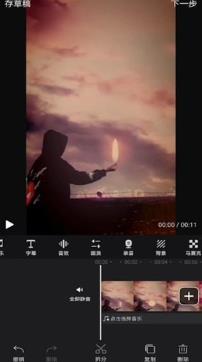
6、最后在视频生成前还可以选择关闭快剪辑水印(如图所示)。
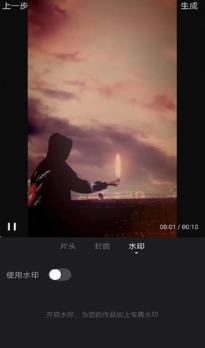
7、可以使用底部【快影记】或【精选模板】,选择相应模板,导入素材后一键包装你的照片或视频(如图所示)。
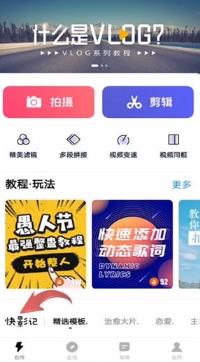
8、还可以使用首页的【视频美化】、【多段拼接】、【视频变速】和【视频同框】几个小工具,可以快速实现视频的简单剪辑操作(如图所示)。
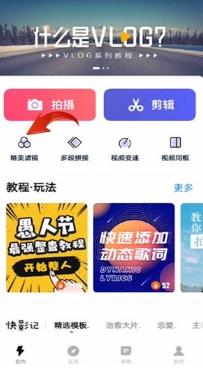
希望通过快剪辑使用技巧分享,您可以快速了解如何使用快剪辑,并享受到其中的乐趣,欢迎您关注我们,获取更多精彩内容。
热门文章
- 大侠立志传军粮失窃任务攻略 大侠立志传军粮失窃任务如何做
- 《三角洲行动》药品使用方法 《三角洲行动》药品如何使用
- 妄想山海蜃龙抓捕攻略 妄想山海蜃龙如何抓捕
- 《第五人格》医生竹荫守护者皮肤获取方法 《第五人格》医生竹荫守护者皮肤如何获取
- 妄想山海葛巾紫花束配方获取攻略 妄想山海葛巾紫花束配方如何获取
- 棍武器怎么使用流星群侠传 棍武器如何使用流星群侠传
- 永劫无间双截棍横栏效果怎么发挥 永劫无间双截棍横栏效果如何发挥
- 饥荒新家园联机版如何更换角色 饥荒新家园联机版更换角色方法
- 《绝区零》阿琦协会纪念币光映怎么获得 《绝区零》阿琦协会纪念币光映如何获得
- 新天龙八部手游如何删除角色 新天龙八部手游删除角色方法
最新手机软件
- 1
- 2
- 3
-
4
自动连点器免费app

系统工具
下载 - 5
-
6
悟空遥控器app官网版

生活实用
下载 - 7
-
8
蜂鸟众包app老版本苹果版

生活实用
下载 -
9
饥饿鲨世界国际服无敌版

其他软件
下载 - 10















